6 phím tắt Command hữu ích cho người dùng máy Mac
Ngoài Command – V và Command – C, chiếc máy quả táo của bạn vẫn còn rất nhiều những phím tắt Command hữu ích. Trong bài viết này, hãy cùng LOAN PHÙNG GIA tìm hiểu về 6 tổ hợp phím sẽ giúp tiết kiệm thời gian thao tác và tăng hiệu suất cho những người dùng máy Mac.
1. Chuyển đổi giữa các tab đang mở
Bằng cách nhấn và giữ tổ hợp phím Command – Tab, bạn có thể lướt qua hàng loạt những cửa sổ ứng dụng mà bạn đang truy cập. Cửa sổ được chọn sẽ có phần highlight, từ đây nhấn Tab để chuyển qua những app tiếp theo. Sau khi đến được cửa sổ mong muốn, hãy thả nút Tab ra để chuyển sang ứng dụng đã chọn. So với việc di chuột và mày mò nhìn bằng mắt thì cách này tiện lợi hơn rất nhiều.
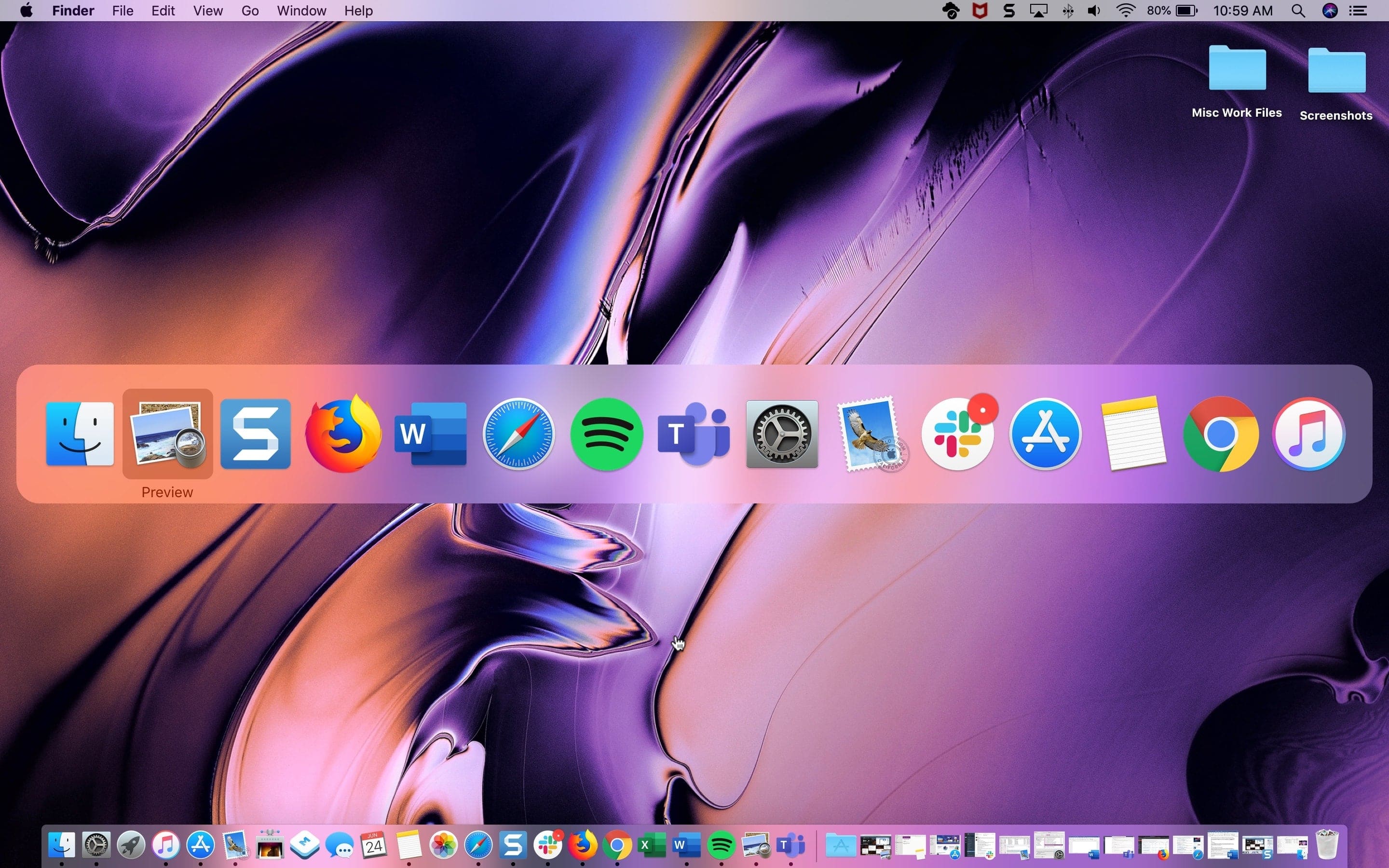
Command – Tab giúp bạn luân chuyển giữa các ứng dụng, ảnh: idownloadblog
2. Ẩn cửa sổ
Thay vì nhấn nút thu nhỏ màu vàng ở tít góc trên cùng, bạn có thể dùng phím tắt Command-H để ẩn đi cửa sổ ứng dụng bạn đang truy cập. Ngoài ra, trong trường hợp máy đang mở rất nhiều ứng dụng khác nhau và bạn muốn tập trung hiển thị nguyên vào một app duy nhất, hãy nhấn Option – Command – H, tất cả các app khác sẽ được ẩn đi và màn hình sẽ chỉ để lại ứng dụng bạn đang thao tác. Lưu ý “ẩn đi” ở đây không phải là đóng hẳn. Như đã nêu ở trên, bạn hãy dùng tổ hợp Command-Tab để kiểm tra những ứng dụng đang được mở.
3. Tìm kiếm
Để nhanh chóng tìm kiếm mọi thứ ở trong máy, nhấn Command – phím cách và thanh tìm kiếm Spotlight Search sẽ hiện lên. Từ đây bạn có thể nhập vào ký tự, chữ cái để hệ thống gợi ý và giúp tìm ra thứ bạn cần.
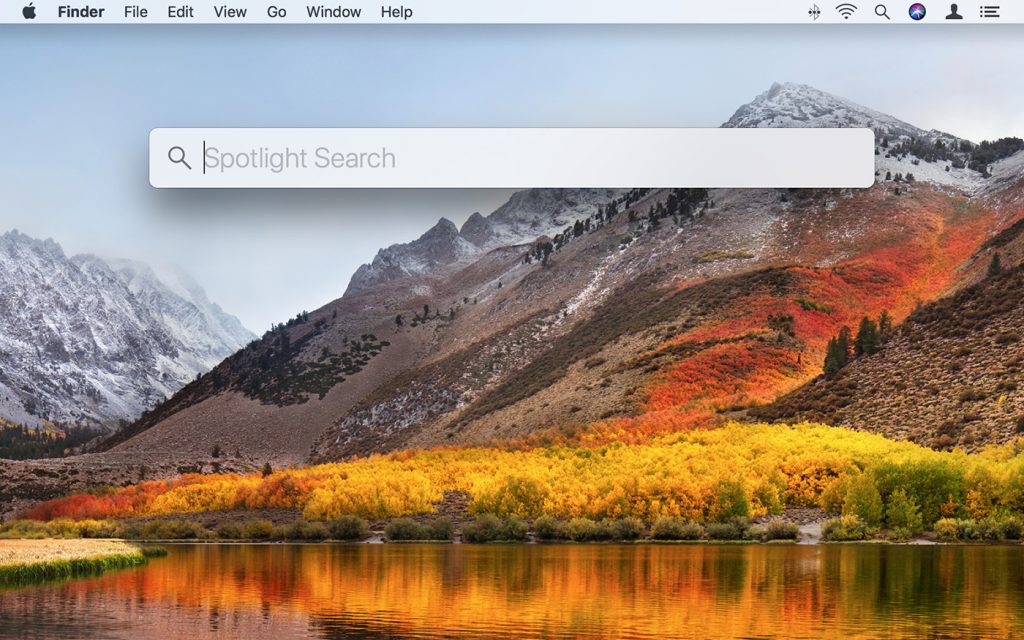
Spotlighsearch, ảnh: intego
4. Bôi đen link
Thay vì click chuột vào ô URL trên trình duyệt để copy Link, hãy sử dụng phím tắt Command – L. Bất kể bạn đang dùng trình duyệt nào, phím tắt này sẽ nhanh chóng bôi đen toàn bộ phần Link tại cửa sổ bạn đang truy cập. Từ đó bạn có thể copy paste và chia sẻ nó đến những nơi khác.
5. Mở lại tab trình duyệt vừa đóng
Nếu bạn nhỡ tay nhấn đóng một cửa sổ duyệt web, dùng tổ hợp Command – Shift – T để mở lại cửa sổ đó. Ngoài ra, nếu bạn liên tục nhấn Command – Shift – T, bạn sẽ thấy trình duyệt mở lại hàng loạt các cửa sổ đóng trước đó nữa.
6. Mở ra một cửa sổ ứng dụng mới.
Combo Command – N sẽ giúp bạn nhanh chóng mở thêm mới một cửa sổ ứng dụng mà bạn đang truy cập. Chẳng hạn như bạn đang duyệt Web, phím tắt này sẽ mở thêm một cửa sổ duyệt Web khác. Nếu đang ở trong một thư mục file Finder, Command – N sẽ tạo ra một cửa sổ thư mục tương tự. Phím tắt này có thể được áp dụng trong nhiều ứng dụng khác nhau với chức năng tương tự.
Trên đây là những phím tắt Command hữu ích dành cho người dùng máy Mac. Hi vọng những Combo “đường tắt” này sẽ giúp bạn dễ dàng thao tác xử lý và nâng cao hiệu suất khi sử dụng chiếc máy thân yêu của mình.
tham khảo: cnet

Thế Giới Laptop - Gaming Gear
CÔNG TY TNHH THƯƠNG MẠI LOAN PHÙNG GIA
Địa chỉ: TT7-A4 Khu Đô Thị Mới Đại Kim - Hoàng Mai - Hà Nội
© 2022 Công Ty TNHH Thương Mại Loan Phùng Gia - All Rights Reserved
Địa chỉ: Số 43, ngõ 259 đường Chiến Thắng, Phường Văn Quán, Quận Hà Đông, Thành phố Hà Nội
Chủ sở hữu website: Phùng Thị Loan - GPĐKKD số 0109740299 do Sở KHĐT Tp.Hà Nội cấp ngày 31/08/2021







